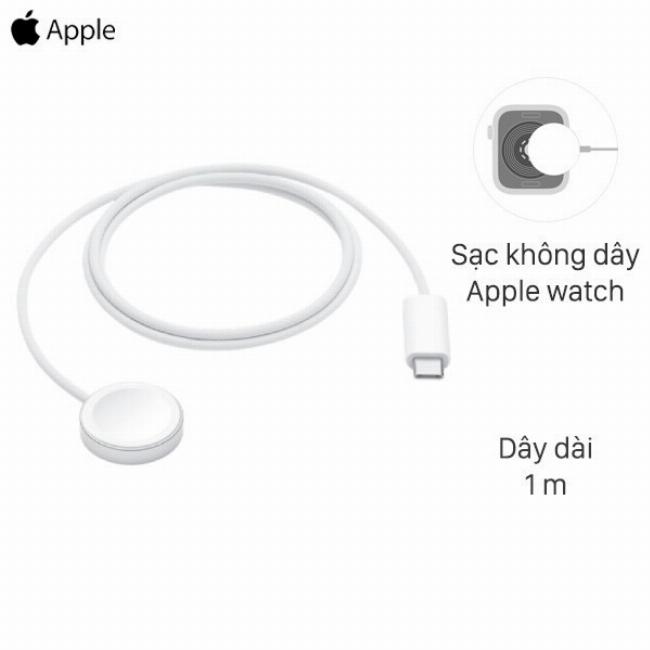Chào mừng các chiến hữu game thủ và tín đồ công nghệ đến với PlayZone Hà Nội! Trong hành trình khám phá thế giới số đầy thú vị, việc quản lý tài khoản cá nhân, đặc biệt là trên các thiết bị Apple, luôn là một chủ đề được quan tâm hàng đầu. Hôm nay, chúng ta sẽ cùng nhau giải mã một thắc mắc phổ biến mà nhiều bạn gặp phải: liệu có thể đăng nhập iCloud bằng Gmail hay không? Câu trả lời không đơn thuần là “có” hay “không” mà cần được làm rõ để bạn có thể quản lý tài khoản của mình một cách hiệu quả và an toàn nhất. Bài viết này sẽ cung cấp cho bạn cái nhìn toàn diện, từng bước hướng dẫn chi tiết, giúp bạn làm chủ tài khoản iCloud của mình, ngay cả khi Apple ID của bạn được liên kết với một địa chỉ Gmail quen thuộc.
iCloud Là Gì và Tại Sao Cần Apple ID?
Trước khi đi sâu vào cách đăng nhập iCloud bằng Gmail, chúng ta cần hiểu rõ nền tảng của nó. iCloud là dịch vụ lưu trữ đám mây và điện toán đám mây của Apple, được thiết kế để đồng bộ hóa dữ liệu, sao lưu thông tin và cung cấp các tính năng tiện ích khác cho người dùng hệ sinh thái Apple. Từ ảnh, danh bạ, tài liệu cho đến dữ liệu ứng dụng, iCloud giúp mọi thiết bị Apple của bạn hoạt động liền mạch và an toàn.
Để truy cập và sử dụng iCloud, bạn bắt buộc phải có một Apple ID. Apple ID không chỉ là tên người dùng của bạn cho iCloud mà còn là tài khoản duy nhất cho tất cả các dịch vụ của Apple như App Store, iTunes Store, Apple Music, iMessage, FaceTime, và nhiều hơn nữa. Nó giống như chìa khóa vạn năng mở ra cánh cửa đến toàn bộ thế giới Apple của bạn. Mọi dữ liệu, giao dịch, và thiết bị của bạn đều được gắn liền với Apple ID này.
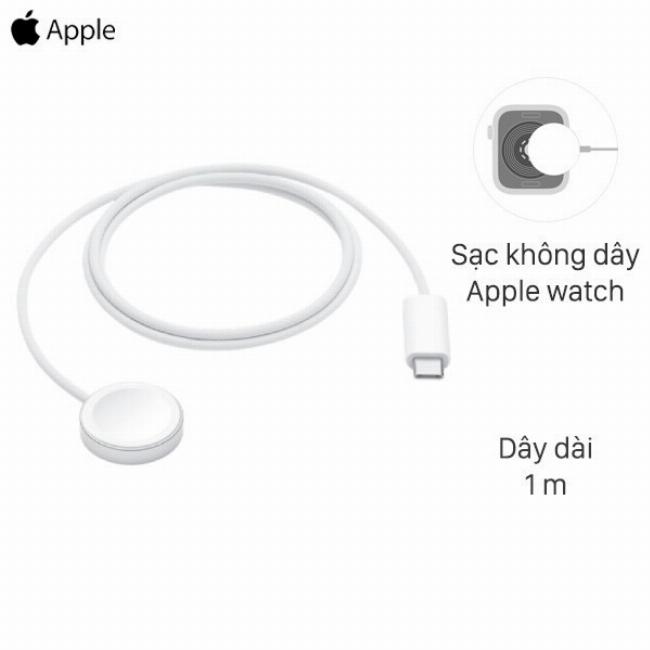{width=650 height=650}
Có Thể Đăng Nhập iCloud Bằng Địa Chỉ Gmail Không? Giải Đáp Thắc Mắc Lớn Nhất
Đây là câu hỏi cốt lõi và là nguồn gốc của nhiều sự nhầm lẫn. Câu trả lời ngắn gọn là CÓ THỂ, nhưng không phải theo cách bạn thường nghĩ. Bạn không trực tiếp “đăng nhập iCloud bằng Gmail” theo kiểu sử dụng tài khoản Gmail độc lập. Thay vào đó, bạn sẽ đăng nhập iCloud bằng Apple ID của mình, và Apple ID đó CÓ THỂ là một địa chỉ Gmail.
Hãy hình dung thế này: Apple ID là danh tính chính thức của bạn trong hệ sinh thái Apple. Địa chỉ email (có thể là Gmail, Yahoo, Outlook, hoặc thậm chí là @icloud.com) chỉ là tên người dùng mà bạn chọn cho Apple ID đó. Khi bạn đăng nhập vào iCloud, bạn đang sử dụng Apple ID của mình, và nếu Apple ID đó được thiết lập với một địa chỉ Gmail, thì bạn sẽ nhập địa chỉ Gmail đó cùng với mật khẩu Apple ID tương ứng.
“Nhiều người dùng thường nhầm lẫn giữa địa chỉ email đăng nhập và bản thân tài khoản Apple ID. Về cơ bản, địa chỉ Gmail của bạn chỉ là ‘cánh cổng’ mà Apple ID sử dụng để nhận diện bạn. Mọi dịch vụ iCloud đều được liên kết với Apple ID đó, không phải trực tiếp với tài khoản Gmail của bạn,” Chuyên gia Công nghệ Nguyễn Minh Khang, Giám đốc phát triển sản phẩm, chia sẻ.
Hướng Dẫn Chi Tiết Cách Tạo Apple ID Bằng Địa Chỉ Gmail
Nếu bạn chưa có Apple ID hoặc muốn tạo một Apple ID mới sử dụng địa chỉ Gmail của mình, đây là các bước bạn cần thực hiện:
- Truy cập Trang Tạo Apple ID: Mở trình duyệt web và truy cập trang web chính thức của Apple để tạo Apple ID:
appleid.apple.com. - Điền Thông Tin Cá Nhân:
- Nhấp vào “Tạo ID Apple của bạn”.
- Nhập đầy đủ thông tin cá nhân như Họ, Tên, Quốc gia/Vùng.
- Quan trọng: Tại mục “Email”, bạn hãy nhập địa chỉ Gmail mà bạn muốn sử dụng làm Apple ID của mình.
- Tạo mật khẩu mạnh. Mật khẩu Apple ID phải đáp ứng các yêu cầu bảo mật của Apple (ít nhất 8 ký tự, bao gồm một số, một chữ hoa và một chữ thường).
- Nhập lại mật khẩu để xác nhận.
- Chọn ngày sinh của bạn.
- Chọn ba câu hỏi bảo mật và cung cấp câu trả lời tương ứng. Hãy ghi nhớ các câu trả lời này vì chúng có thể được sử dụng để xác minh danh tính của bạn trong tương lai.
- Xác Minh Địa Chỉ Email: Sau khi điền thông tin, Apple sẽ gửi một mã xác minh đến địa chỉ Gmail bạn vừa cung cấp. Mở hộp thư Gmail của bạn, tìm email từ Apple và nhập mã xác minh vào trang đăng ký Apple ID.
- Hoàn Tất Thiết Lập: Đồng ý với các điều khoản và điều kiện của Apple. Sau đó, Apple ID của bạn với địa chỉ Gmail đã sẵn sàng để sử dụng.
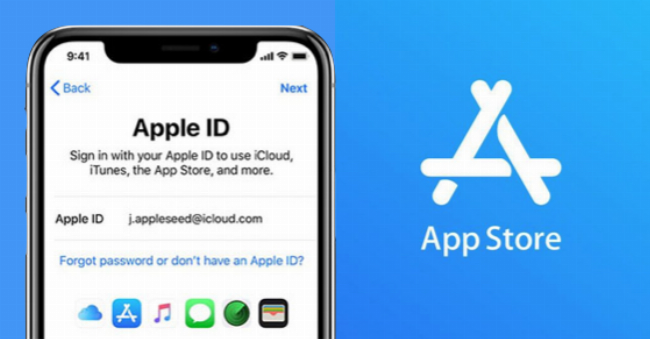{width=650 height=339}
Đăng Nhập iCloud Khi Apple ID Là Gmail: Các Bước Thao Tác Chuẩn Xác
Khi Apple ID của bạn đã được thiết lập với địa chỉ Gmail, việc đăng nhập vào iCloud trên mọi thiết bị sẽ trở nên đơn giản.
Đăng Nhập iCloud Trên iPhone/iPad/iPod Touch
- Mở Cài Đặt: Từ màn hình chính của thiết bị iOS, chạm vào biểu tượng “Cài đặt” (Settings).
- Đăng Nhập Bằng Apple ID (Gmail):
- Nếu bạn chưa đăng nhập Apple ID, chạm vào “Đăng nhập vào [Thiết bị] của bạn” (Sign in to your [Device]).
- Nhập địa chỉ Gmail của bạn (chính là Apple ID) vào trường “ID Apple”.
- Nhập Mật Khẩu: Nhập mật khẩu Apple ID của bạn.
- Xác Thực Hai Yếu Tố (Nếu Bật): Nếu bạn đã bật xác thực hai yếu tố cho Apple ID của mình, một mã xác minh gồm sáu chữ số sẽ được gửi đến một trong các thiết bị tin cậy của bạn hoặc số điện thoại đã đăng ký. Nhập mã này vào thiết bị đang đăng nhập để hoàn tất quá trình.
Đăng Nhập iCloud Trên Máy Tính (Windows/Mac)
Trên macOS:
- Mở Cài Đặt Hệ Thống: Từ thanh menu, chọn biểu tượng Apple > “Cài đặt hệ thống” (System Settings) hoặc “Tùy chọn hệ thống” (System Preferences) trên các phiên bản macOS cũ hơn.
- Đăng Nhập Bằng Apple ID: Nhấp vào “Đăng nhập bằng ID Apple của bạn” (Sign in with your Apple ID) ở thanh bên.
- Nhập Thông Tin: Nhập địa chỉ Gmail của bạn (Apple ID) và mật khẩu Apple ID khi được yêu cầu.
- Xác Thực Hai Yếu Tố: Nếu bật, nhập mã xác minh được gửi đến thiết bị tin cậy.
Trên Windows:
- Tải Ứng Dụng iCloud cho Windows: Nếu chưa có, hãy tải và cài đặt ứng dụng iCloud cho Windows từ Microsoft Store.
- Mở Ứng Dụng: Sau khi cài đặt, mở ứng dụng iCloud.
- Nhập Thông Tin: Nhập địa chỉ Gmail của bạn (Apple ID) và mật khẩu Apple ID.
- Xác Thực Hai Yếu Tố: Tương tự, nếu xác thực hai yếu tố được bật, bạn sẽ cần nhập mã xác minh để hoàn tất.
Xử Lý Các Vấn Đề Thường Gặp Khi Đăng Nhập iCloud Bằng Gmail
Đôi khi, quá trình đăng nhập có thể gặp trục trặc. Đừng lo lắng, đây là một số vấn đề phổ biến và cách giải quyết chúng.
Quên Mật Khẩu Apple ID (Là Gmail)
Nếu bạn quên mật khẩu Apple ID, bạn có thể dễ dàng khôi phục nó:
- Truy cập iForgot: Mở trình duyệt và truy cập
iforgot.apple.com. - Nhập Apple ID (Gmail): Nhập địa chỉ Gmail của bạn (Apple ID) và làm theo hướng dẫn trên màn hình.
- Xác Minh Danh Tính: Apple sẽ yêu cầu bạn xác minh danh tính bằng cách trả lời câu hỏi bảo mật, nhận mã qua email khôi phục hoặc qua thiết bị tin cậy.
- Đặt Lại Mật Khẩu Mới: Sau khi xác minh thành công, bạn có thể đặt lại mật khẩu mới.
Không Nhận Được Mã Xác Thực Hai Yếu Tố
Xác thực hai yếu tố là một lớp bảo mật quan trọng, nhưng đôi khi bạn có thể không nhận được mã.
- Kiểm Tra Thiết Bị Tin Cậy: Đảm bảo thiết bị tin cậy của bạn (iPhone, iPad, Mac) đang bật và có kết nối mạng. Mã sẽ hiển thị dưới dạng thông báo.
- Gửi Lại Mã: Trên màn hình đăng nhập, bạn có thể chọn “Bạn không nhận được mã xác minh?” (Didn’t get a verification code?) để yêu cầu gửi lại mã hoặc chọn các tùy chọn khác như “Gửi mã văn bản” (Send text message) đến số điện thoại tin cậy.
- Sử Dụng Khóa Phục Hồi (Nếu Có): Nếu bạn đã thiết lập Khóa Phục Hồi, đây là lựa chọn cuối cùng để lấy lại quyền truy cập.
Lỗi Đăng Nhập Hoặc Tài Khoản Bị Khóa
Nếu bạn gặp lỗi đăng nhập không rõ nguyên nhân hoặc thông báo tài khoản bị khóa, hãy:
- Kiểm Tra Kết Nối Mạng: Đảm bảo kết nối internet ổn định.
- Khởi Động Lại Thiết Bị: Đôi khi, một lỗi tạm thời có thể được khắc phục bằng cách khởi động lại thiết bị.
- Liên Hệ Hỗ Trợ Apple: Nếu các bước trên không hiệu quả, hãy liên hệ trực tiếp với bộ phận hỗ trợ của Apple. Họ có thể giúp bạn xác định nguyên nhân và giải quyết vấn đề.
- Trong quá trình sử dụng iPhone, việc kiểm tra tình trạng máy cũng là một điều cần thiết. Bạn có thể tìm hiểu thêm về cách kiem tra may iphone bang imei để đảm bảo thiết bị của mình luôn trong tình trạng tốt nhất và an toàn. Điều này có điểm tương đồng với việc đảm bảo tài khoản iCloud của bạn luôn hoạt động trơn tru.
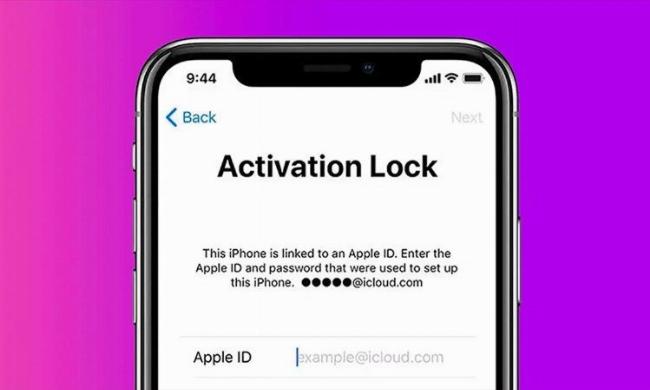{width=650 height=390}
Tối Ưu Bảo Mật Cho Tài Khoản iCloud (Apple ID Gmail Của Bạn)
Bảo mật luôn là ưu tiên hàng đầu, đặc biệt khi tài khoản của bạn chứa nhiều dữ liệu cá nhân quan trọng.
- Sử Dụng Mật Khẩu Mạnh: Luôn đặt mật khẩu dài, phức tạp, kết hợp chữ hoa, chữ thường, số và ký tự đặc biệt. Tránh sử dụng thông tin dễ đoán như ngày sinh hay tên.
- Luôn Bật Xác Thực Hai Yếu Tố: Đây là lớp bảo mật mạnh nhất mà Apple cung cấp. Nó đảm bảo rằng ngay cả khi ai đó biết mật khẩu của bạn, họ vẫn không thể truy cập tài khoản nếu không có quyền truy cập vật lý vào thiết bị tin cậy của bạn.
- Kiểm Tra Thiết Bị Đã Đăng Nhập: Thường xuyên kiểm tra danh sách các thiết bị đã đăng nhập bằng Apple ID của bạn. Nếu phát hiện thiết bị lạ, hãy xóa bỏ quyền truy cập của nó ngay lập tức.
- Cập Nhật Thông Tin Khôi Phục: Đảm bảo số điện thoại và email khôi phục của bạn luôn được cập nhật, phòng trường hợp bạn cần khôi phục tài khoản.
“Bảo mật tài khoản là một quá trình liên tục, không phải là một hành động một lần. Việc bật xác thực hai yếu tố và thường xuyên kiểm tra các thiết bị được liên kết là những bước đi cực kỳ quan trọng để bảo vệ dữ liệu iCloud của bạn, đặc biệt khi Apple ID của bạn là một địa chỉ Gmail phổ biến,” Chuyên gia Bảo mật Trần Lan Hương nhấn mạnh.
Lợi Ích Của Việc Sử Dụng iCloud Với Apple ID Là Gmail
Việc sử dụng iCloud với Apple ID được liên kết với địa chỉ Gmail mang lại nhiều lợi ích đáng kể, giúp tối ưu hóa trải nghiệm của bạn trong hệ sinh thái Apple:
- Đồng Bộ Dữ Liệu Liền Mạch: Mọi thứ từ ảnh, video, danh bạ, lịch, ghi chú, cho đến các tệp trên iCloud Drive đều được đồng bộ hóa tự động trên tất cả các thiết bị Apple của bạn. Điều này đảm bảo bạn luôn có quyền truy cập vào thông tin mới nhất dù bạn đang dùng iPhone, iPad hay Mac.
- Sao Lưu An Toàn: iCloud tự động sao lưu dữ liệu từ iPhone, iPad của bạn, giúp bạn dễ dàng khôi phục lại thiết bị mới hoặc thiết bị hiện có sau khi khôi phục cài đặt gốc mà không lo mất dữ liệu quan trọng. Đây là một “pha cứu thua” kinh điển cho những lúc “lỡ tay” hoặc khi thiết bị gặp sự cố.
- Tìm Thiết Bị (Find My): Tính năng “Tìm” (Find My) được tích hợp sâu vào iCloud, cho phép bạn định vị, khóa hoặc xóa dữ liệu từ xa trên các thiết bị Apple bị mất hoặc bị đánh cắp. Đây là lá chắn cuối cùng bảo vệ thông tin cá nhân của bạn.
- Chia Sẻ Gia Đình (Family Sharing): Với một Apple ID (dù là Gmail hay không), bạn có thể thiết lập Chia Sẻ Gia Đình, cho phép tối đa sáu thành viên trong gia đình chia sẻ các gói đăng ký Apple (Apple Music, Apple Arcade, iCloud+), ứng dụng đã mua trên App Store, và thậm chí là vị trí thiết bị. Điều này giúp tối ưu chi phí và tăng cường kết nối trong gia đình.
- Truy Cập Đa Nền Tảng: Với Apple ID dựa trên Gmail, bạn có thể dễ dàng truy cập iCloud thông qua trình duyệt web trên bất kỳ máy tính nào, không chỉ riêng các thiết bị Apple. Điều này cực kỳ tiện lợi khi bạn cần kiểm tra email iCloud Mail, xem ảnh hoặc truy cập tài liệu từ một máy tính không phải của mình.
So Sánh Apple ID Dùng Gmail Với Apple ID Dùng iCloud Email (icoud.com)
Có hai loại địa chỉ email chính mà bạn có thể sử dụng làm Apple ID: địa chỉ email của bên thứ ba (như Gmail, Yahoo, Outlook) hoặc địa chỉ email @icloud.com do Apple cung cấp khi bạn tạo tài khoản iCloud. Vậy chúng khác nhau như thế nào?
| Tiêu Chí | Apple ID Sử Dụng Địa Chỉ Gmail/Bên Thứ Ba | Apple ID Sử Dụng Địa Chỉ @icloud.com |
|---|---|---|
| Nguồn Gốc Email | Email đã có sẵn (Gmail, Outlook, Yahoo…) | Email do Apple cung cấp miễn phí |
| Quản Lý Email | Được quản lý bởi nhà cung cấp dịch vụ email (Google, Microsoft…) | Được quản lý hoàn toàn bởi Apple |
| Tính Linh Hoạt | Có thể sử dụng email đã quen thuộc từ trước để đăng nhập vào hệ sinh thái Apple | Tạo một địa chỉ email mới dành riêng cho Apple, tăng tính đồng bộ trong hệ sinh thái |
| Bảo Mật | Bảo mật của Apple ID phụ thuộc vào cả bảo mật của Apple và nhà cung cấp email | Bảo mật hoàn toàn do Apple quản lý, tập trung vào hệ sinh thái Apple |
| Đổi Email ID | Có thể thay đổi Apple ID sang một email khác hoặc email @icloud.com | Ít linh hoạt hơn trong việc thay đổi email ID chính sau khi đã tạo |
| Khả Năng Truy Cập | Có thể truy cập email chính (Gmail) và Apple ID riêng biệt | Email @icloud.com chỉ có thể truy cập qua iCloud Mail hoặc ứng dụng Mail của Apple |
“Việc lựa chọn sử dụng Gmail hay địa chỉ @icloud.com làm Apple ID không ảnh hưởng đến chức năng cốt lõi của iCloud. Tuy nhiên, nếu bạn muốn tách biệt hoàn toàn danh tính số của mình giữa các nền tảng hoặc ưu tiên sự liền mạch hoàn toàn trong hệ sinh thái Apple, một địa chỉ @icloud.com có thể là lựa chọn tốt hơn. Ngược lại, nếu bạn muốn sự tiện lợi khi sử dụng một địa chỉ email duy nhất cho mọi thứ, Gmail là một lựa chọn tuyệt vời,” Chuyên gia Công nghệ Nguyễn Minh Khang bổ sung.
Kết Luận
Như vậy, việc đăng nhập iCloud bằng Gmail hoàn toàn có thể thực hiện được, miễn là địa chỉ Gmail của bạn đã được thiết lập làm Apple ID. Quan trọng nhất là bạn cần phân biệt rõ ràng giữa tài khoản Gmail và Apple ID, cũng như hiểu rằng Gmail chỉ là “tên người dùng” cho Apple ID đó. Với những hướng dẫn chi tiết từ PlayZone Hà Nội, hy vọng bạn đã nắm vững cách quản lý và bảo mật tài khoản iCloud của mình một cách hiệu quả nhất.
Đừng ngần ngại áp dụng những kiến thức này để trải nghiệm thế giới Apple một cách mượt mà và an toàn hơn. Nếu bạn có bất kỳ câu hỏi nào khác hoặc muốn chia sẻ kinh nghiệm của mình, hãy để lại bình luận bên dưới. PlayZone Hà Nội luôn sẵn lòng lắng nghe và đồng hành cùng bạn trên mọi nẻo đường công nghệ! Hãy chia sẻ bài viết này nếu bạn thấy nó hữu ích nhé!